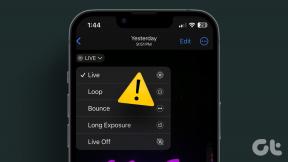7 sposobów naprawy błędu PerfNet Event ID 2004 w systemie Windows 10 – TechCult
Różne / / July 22, 2023
Bez wątpienia Windowsa System operacyjny jest filarem niezawodności i wydajności. Jednak od czasu do czasu mogą pojawić się błędy, wskazujące na złożone działanie pod powierzchnią. Jednym z takich zdarzeń, które pozostawia użytkowników zaniepokojonych jego pochodzeniem i konsekwencjami, jest błąd PerfNet o identyfikatorze zdarzenia 2004. W dzisiejszym artykule dogłębnie omówimy, czym jest PerfNet, co powoduje Event ID 2004 i jak naprawić błąd na komputerze z systemem Windows 10.
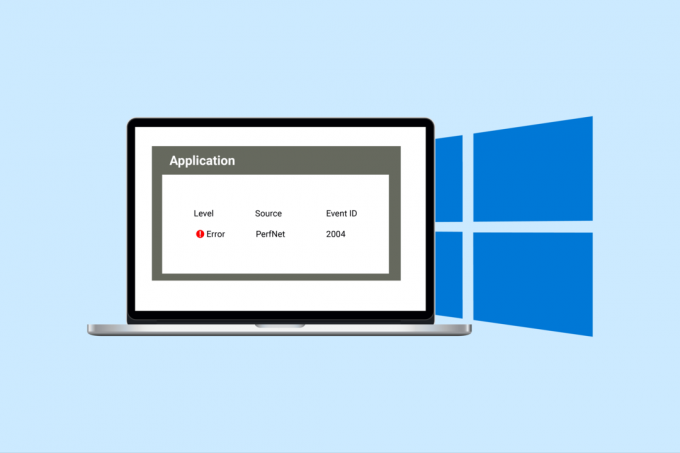
Spis treści
Jak naprawić błąd PerfNet Identyfikator zdarzenia 2004
PerfNet (Performance Network) jest częścią systemu Windows Performance Monitor System, który odgrywa rolę w monitorowaniu wydajności i raportowaniu działań związanych z siecią. Umożliwia administratorom i użytkownikom monitorowanie statystyk związanych z aktywnością sieciową i wykorzystaniem zasobów. Metryki te obejmują wykorzystanie przepustowości sieci, szybkości przesyłania danych i błędy sieci, które pomagają użytkownikom rozwiązywać problemy z siecią, optymalizować jej wydajność i identyfikować potencjalne wąskie gardła w sieci infrastruktura.
W niektórych przypadkach użytkownicy napotykają błędy związane z PerfNet, które wskazują, że istnieje podstawowa nieprawidłowość w gromadzeniu i monitorowaniu danych o wydajności sieci. Te błędy są zwykle rejestrowane z określonymi identyfikatorami zdarzeń, takimi jak Identyfikator zdarzenia 2004 (nie można otworzyć obiektu wydajności usługi serwera).
Szybka odpowiedź
Aby naprawić błąd, Odinstaluj aplikację Ivoclar Digital. Jeśli to nie pomoże, wykonaj poniższe czynności, aby Uruchom ponownie serwer, a następnie ustaw na Automatyczny:
1. Naciskać Klawisz Windows + R aby uruchomić Uruchomić Okno dialogowe. Typ usługi.msc w polu tekstowym i naciśnij Wchodzić.
2. Kliknij prawym przyciskiem myszy serwer i wybierz Nieruchomości z menu. Ustaw Typ uruchomienia Do Automatyczny.
3. Kliknij Zatrzymaj pod Status usługi a potem dalej Początek.
4. Po ponownym uruchomieniu usługi kliknij Stosować.
Przyjrzyjmy się możliwym przyczynom błędu i dalej go naprawmy.
Co powoduje błąd PerfNet Identyfikator zdarzenia 2004
Przyczyny mogą być następujące Podgląd zdarzeń systemu Windows wyświetla błąd PerfNet Identyfikator zdarzenia 2004:
- Aplikacja Ivoclar Digital jest niekompatybilna z .NET Framework
- Strona trzecia będąca w konflikcie
- Niewłaściwa konfiguracja usługi Serwera
- Mobsync DLL nieprawidłowo zarejestrowany
- Przestarzałe sterowniki GPU
- Uszkodzone pliki systemowe lub błędy
Oto kilka metod, które mogą pomóc w naprawieniu błędu PerfNet o identyfikatorze zdarzenia 2004:
Metoda 1: Odinstaluj aplikację Ivoclar Digital
Jak wiemy, jednym z najczęstszych czynników prowadzących do tego błędu jest niezgodność .NET Framework spowodowana podczas tworzenia aplikacji. Co więcej, ciągłe niepowodzenia programistów w korzystaniu z aktualizacji i poprawek bezpieczeństwa do luk w zabezpieczeniach platformy .NET w aplikacji skłoniły firmę Microsoft do zablokowania jej instalacji na komputerach z systemem Windows 10.
1. Naciskać Klawisz Windows + R, aby uruchomić Uruchomić Okno dialogowe.
2. W polu tekstowym wpisz appwiz.cpl polecenie i kliknij OK.

3. Teraz w Programy i funkcje przewiń w dół, aby znaleźć problematyczną aplikację opublikowaną przez Ivoclar Digital.
4. Kliknij go prawym przyciskiem myszy i wybierz Odinstaluj. Postępuj zgodnie z instrukcjami wyświetlanymi na ekranie, aby całkowicie go odinstalować.

5. Uruchom ponownie komputera i sprawdź, czy problem PerfNet Error Event ID 2004 został rozwiązany, czy nie.
Metoda 2: Odinstaluj aplikację powodującą konflikt za pomocą czystego rozruchu
Jeśli ostatnia metoda nie pomogła szczególnie zidentyfikować winowajcy, możesz spróbować ponownie uruchomić komputer w trybie czystego rozruchu. Dzięki temu system Windows uruchamia się z minimalnym zestawem sterowników i programów startowych, z wyłączeniem aplikacji i usług innych firm. Możesz dodatkowo wskazać oprogramowanie powodujące konflikt i je odizolować. Postępuj zgodnie z naszym przewodnikiem na Wykonaj czysty rozruch w systemie Windows 10.

Sprawdź, czy błąd został rozwiązany, gdy komputer jest w trybie czystego rozruchu. Jeśli tak, znajdź aplikację powodującą konflikt i odinstaluj ją.
1. Podążaj ścieżką: Panel sterowania > Programy > Programy i funkcje.
2. Teraz kliknij prawym przyciskiem myszy na problematyczna aplikacja i kliknij na Odinstaluj.
Metoda 3: Uruchom ponownie serwer i ustaw go na automatyczny
Jeśli nastąpiła jakakolwiek niewłaściwa modyfikacja w niektórych ustawieniach usługi serwera, które zależą od głównej usługi serwera, może to spowodować błąd PerfNet o identyfikatorze zdarzenia 2004. Wykonaj czynności wymienione poniżej, aby rozwiązać ten problem:
1. Naciskać Oknaklawisz + r aby uruchomić Uruchomić Okno dialogowe.
2. Wchodzić usługi.msc w polu tekstowym i naciśnij Wchodzić.

3. Przejdź w dół do serwer i kliknij go prawym przyciskiem myszy. Wybierać Nieruchomości z menu kontekstowego.

4. Ustaw Typ uruchomienia Do Automatyczny.
5. Pod Status usługi, najpierw kliknij na Zatrzymywać się przycisk. Po zatrzymaniu usługi kliknij Początek.
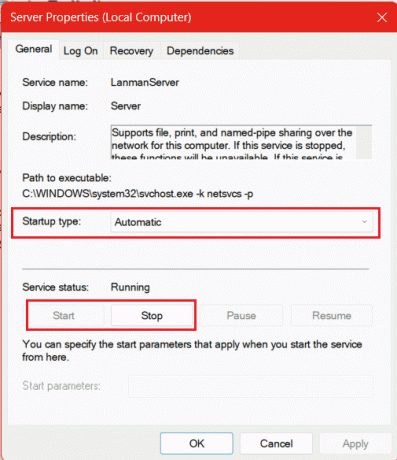
6. Kliknij Stosować po ponownym uruchomieniu usługi.
7. Na koniec wróć do Podglądu zdarzeń i sprawdź raporty dziennika błędów pod kątem nowych wystąpień pliku Nie można otworzyć obiektu wydajności usługi serwera błąd.
Przeczytaj także: 22 Najlepsza bezprzewodowa mysz do gier MMO
Metoda 4: Zarejestruj plik mobsync.dll
Niezarejestrowany plik DLL (Dynamic Link Library), zwykle mobsync.dll (Microsoft Synchronization Manager), również powoduje ten problem. Musisz ponownie zarejestrować to samo za pomocą wiersza polecenia z podwyższonym poziomem uprawnień. Wykonaj czynności wymienione poniżej:
1. Naciskać Klawisz Windows + R.
2. w Uruchomić w oknie dialogowym wpisz cmd i naciśnij Ctrl + Shift +Wchodzić.
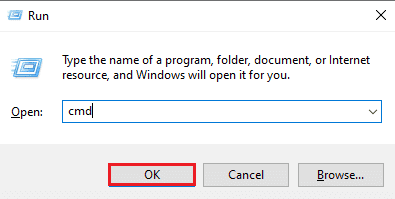
3. Kliknij Tak aby przyznać dostęp administratora.
4. W wierszu polecenia z podwyższonym poziomem uprawnień wpisz polecenie „regsvr32%systemroot%\system\mobsync.dll”/u i naciśnij Wchodzić.
Spowoduje to ponowne zarejestrowanie pliku mobsync.dll.
5. Po pomyślnym przetworzeniu polecenia zamknij wiersz polecenia i sprawdź Podgląd zdarzeń.
Metoda 5: Zaktualizuj sterowniki GPU
Jeśli masz problemy z zacinaniem się i dźwiękiem, gdy komputer renderuje aplikacje wymagające zasobów, takie jak korzystając z aplikacji do edycji wideo lub grając w gry, możliwe, że masz do czynienia z przestarzałym procesorem graficznym. Postępuj zgodnie z przewodnikiem 4 sposoby aktualizacji sterowników graficznych w systemie Windows 10.

Metoda 6: Zresetuj składniki usługi Windows Update
Podczas resetowania składników usługi Windows Update wszystkie usługi i powiązane składniki są resetowane do ustawień domyślnych. Spowoduje to usunięcie wszelkich uszkodzonych plików, naprawienie błędów związanych z aktualizacją, zresetowanie historii aktualizacji, a także może ponownie zarejestrować wymagane pliki DLL. Postępuj zgodnie z naszym przewodnikiem na Jak zresetować składniki usługi Windows Update w systemie Windows 10.
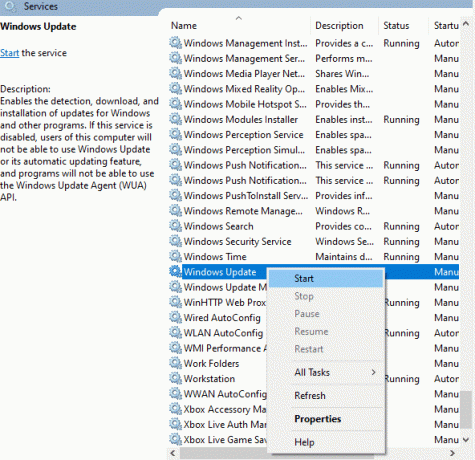
Metoda 7: Przywróć komputer
Wreszcie, jeśli błąd PerfNet o identyfikatorze zdarzenia 2004 nadal występuje, zalecamy uruchomienie przywracania systemu na komputerze z systemem Windows. Spowoduje to przywrócenie komputera do stanu Punkt przywracania systemu i rozwiązać wszelkiego rodzaju błędy systemowe i konflikty oprogramowania, które mogą być przyczyną problemu.
Notatka: Ta metoda działa tylko wtedy, gdy na urządzeniu jest włączona ochrona systemu.
1. wciśnij Klucz Windowsa, Szukaj sysdm.cpli naciśnij Wchodzić.
2. Idź do Ochrona systemu zakładkę i kliknij na Przywracanie systemu… przycisk.

3. Wybierz punkt przywracania przed wystąpieniem błędu.
4. Teraz postępuj zgodnie z instrukcjami wyświetlanymi na ekranie, aby zakończyć proces.
Zalecana: Ile pamięci zużywa system Windows 10?
To prowadzi nas do końca naszego przewodnika, jak to naprawić Błąd PerfNet Identyfikator zdarzenia 2004 w systemie Windows. Jeśli masz dla nas jakieś pytania lub sugestie, daj nam znać w sekcji komentarzy. Pozostań w kontakcie z TechCult, aby uzyskać rozwiązania takich problemów związanych z technologią.
Henry jest doświadczonym pisarzem technicznym, którego pasją jest udostępnianie złożonych tematów technologicznych zwykłym czytelnikom. Dzięki ponad dziesięcioletniemu doświadczeniu w branży technologicznej Henry stał się zaufanym źródłem informacji dla swoich czytelników.